
Innehållsförteckning:
- Författare John Day [email protected].
- Public 2024-01-30 12:38.
- Senast ändrad 2025-01-23 15:10.



SmartClock är inte bara en klocka, det är också ett enkelt sätt att se statistik på sociala medier och vädret.
Du kan ansluta till facebook och få dina likes eller ansluta till soundcloud och få dina följare att visas live! Det enda du behöver göra för att se detta är att trycka på lägesknappen.
Det finns flera sensorer på den här enheten, som ständigt samlar information och lagrar den informationen i en databas. Du kan se dessa data på en fin graf på webbplatsen.
Du kan också spela musik som du väljer på enheten eller på webbplatsen.
Tillbehör
- Raspberri Pi
- Arduino Uno
- Högtalare med förstärkare
- 4*7 segment display
- DHT 11
- LM35 (tillval)
- LDR
- MCP3008
- 16x2 LCD -skärm
- 5 normala öppna monostabila omkopplare
- Motstånd 100k, 220, 1k och 5k
- Strömförsörjning
- Många bygelkablar, hane/hona och hona/hona
Steg 1: DHT 11 Pinout

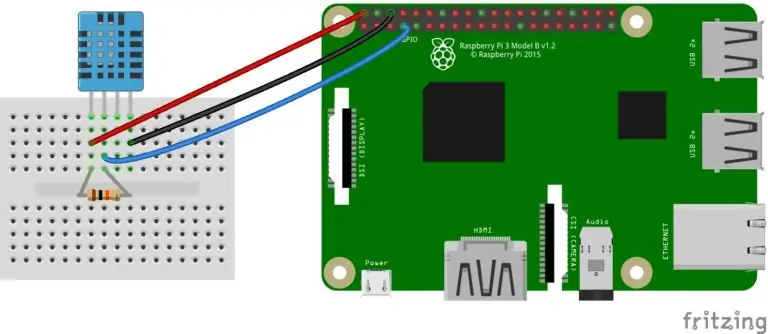
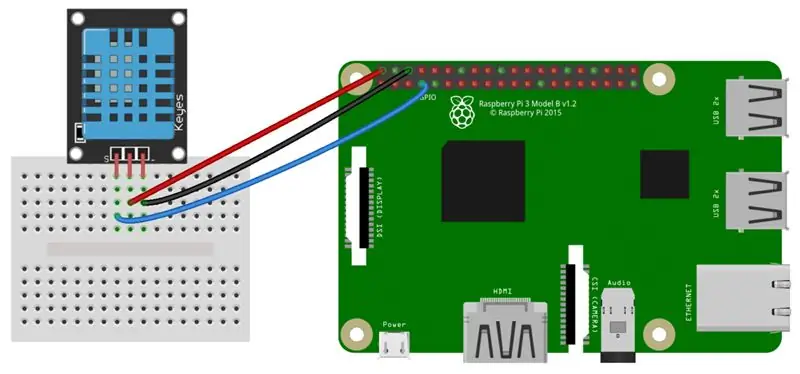
Det finns två typer av DHT11. Beroende på vilken version du köpte har du antingen 3 eller 4 stift.
Vcc går till 3,3V, signalen går till GPIO4 Om du har en 4pin -version måste du placera ett 4k7 -motstånd mellan vcc och signalstiftet. Om du har en 3 -pins -version är du bra att gå.
Steg 2: MCP3008 Med LDR-, LM35- och nedrullningsbrytare
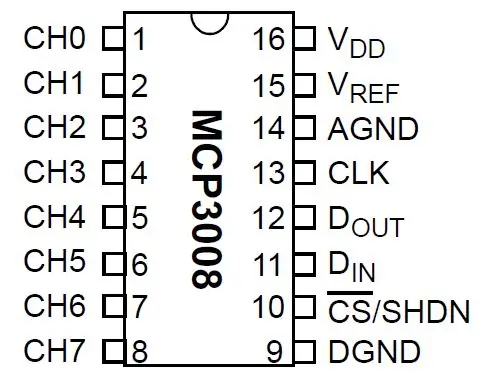
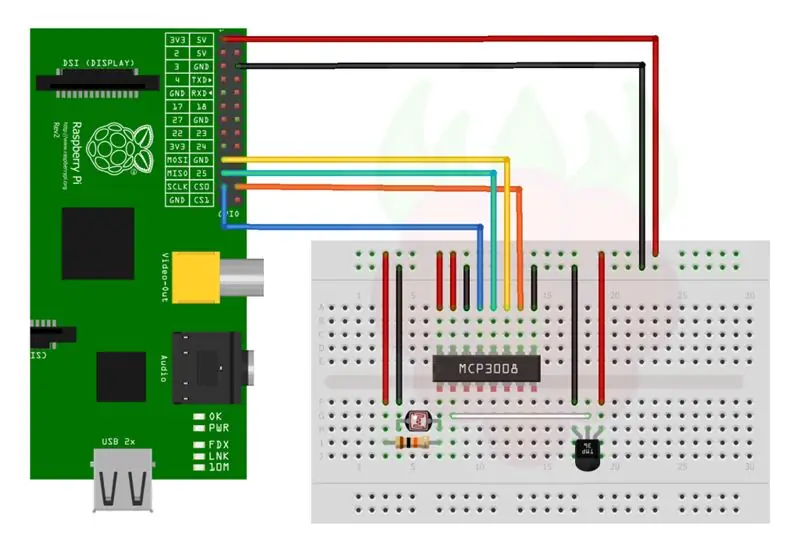
- VDD - 3,3V
- Vref - 3.3V
- AGND - mark
- CLK - GPIO9
- DOUT - GPIO MISO
- DIN - GPIO MOSI
- CS - CS0
- DGND - mark
CH0 går mellan en 10k motstånd och en ldr
CH1 går till mittstiftet på Lm35
Steg 3: LCD -skärm
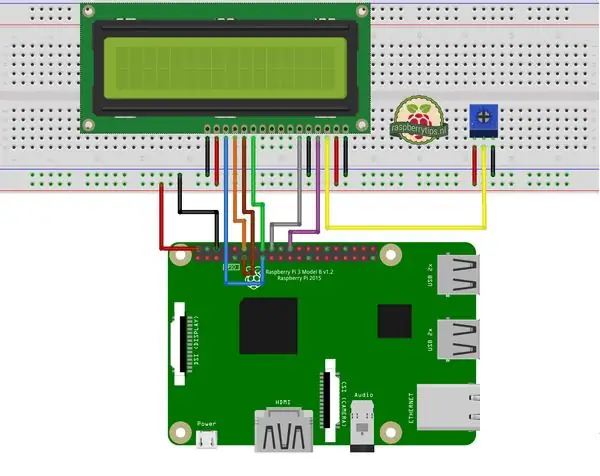
För att få din LCD -skärm att fungera, anslut den första stiftet till Ground och den andra till +5 V. Den tredje stiftet bör anslutas genom ett 5k motstånd till marken eller en potentiometer om du vill ändra ljusstyrkan.
RS -stift går till GPIO22, RW går också direkt till gnd. Vid denna tidpunkt bör du se en rad med svarta rektanglar på skärmen. Anslut nu bara de 8 datastiften till GPIO-stiften som du har ledig och anslut LED+ till 5v, LED- till jord.
Steg 4: 4*7 Segment Display
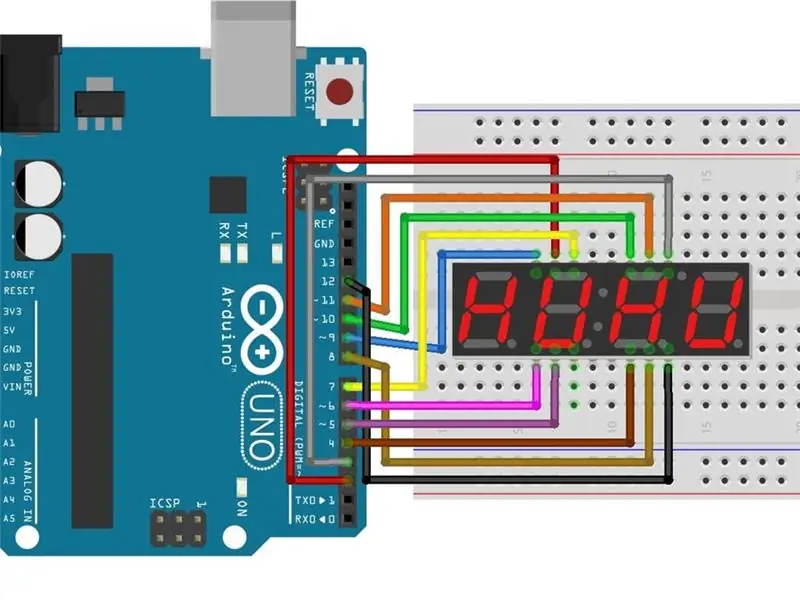
Din bildskärm kan vara en vanlig anod / vanlig katod. Det spelar ingen roll för hur du ansluter det, men det är bra att veta vilken typ du har. Se till att hålla RX0 -stiftet ledigt, eftersom vi kommer att behöva ansluta detta till TX0 på RPI. Resten av anslutningarna spelar ingen roll, eftersom koden skrivs efteråt.
Steg 5: Konstruktion

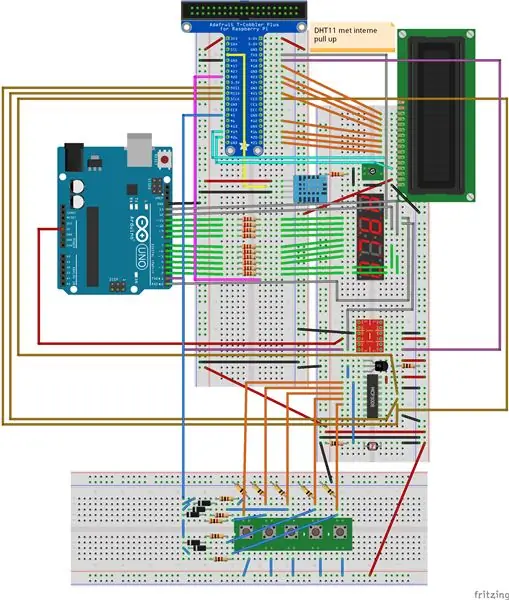
För att skapa den här inställningen på en brödbräda behöver du mycket utrymme. Jag skulle rekommendera att löda MCP med LM35 och al motstånd på ett testtryck och lägga till några rubriker. På så sätt kan du bara ansluta den med några kvinnliga/kvinnliga bygelkablar. Se till att ansluta raspberri och arduino grunder. Var försiktig så att du inte blandar ihop 3.3V med 5V
Steg 6: Programvara

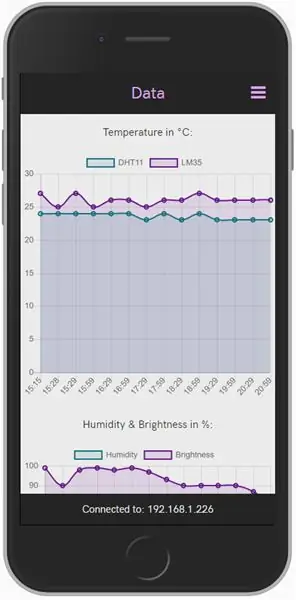
Jag använde Python, med kolv för backend. HTML, css/less & javascript som frontend och arduino -kod för arduino.
Det finns också en databas som körs på Raspberry pi som sparar sensordata, samt larm du har ställt in och användarinformation. Denna databas körs på en MariaDB -server. Frågor för att få ut data från detta skrivs i min backen, i python. Detta konverterar data till json på anpassade slutpunkter. Vi kan få den informationen i vår front-end genom att skicka en GET-begäran till vår backend. Här kan vi göra vad vi vill med data. Jag valde för grafer, gjorda av chart.js, som är ett javascript -tillägg.
Rekommenderad:
Arduino Car Reverse Parking Alert System - Steg för steg: 4 steg

Arduino Car Reverse Parking Alert System | Steg för steg: I det här projektet kommer jag att utforma en enkel Arduino Car Reverse Parking Sensor Circuit med Arduino UNO och HC-SR04 Ultrasonic Sensor. Detta Arduino -baserade bilomvändningsvarningssystem kan användas för autonom navigering, robotavstånd och andra
Steg för steg PC -byggnad: 9 steg

Steg för steg PC -byggnad: Tillbehör: Hårdvara: ModerkortCPU & CPU -kylarePSU (strömförsörjningsenhet) Lagring (HDD/SSD) RAMGPU (krävs inte) CaseTools: Skruvmejsel ESD -armband/mathermisk pasta med applikator
Tre högtalarkretsar -- Steg-för-steg handledning: 3 steg

Tre högtalarkretsar || Steg-för-steg-handledning: Högtalarkretsen förstärker ljudsignalerna som tas emot från miljön till MIC och skickar den till högtalaren varifrån förstärkt ljud produceras. Här visar jag dig tre olika sätt att göra denna högtalarkrets med:
Steg-för-steg-utbildning i robotik med ett kit: 6 steg

Steg-för-steg-utbildning i robotik med ett kit: Efter ganska många månader av att bygga min egen robot (se alla dessa), och efter att två gånger ha misslyckats med delar, bestämde jag mig för att ta ett steg tillbaka och tänka om min strategi och riktning. De flera månaders erfarenhet var ibland mycket givande och
Akustisk levitation med Arduino Uno Steg-för-steg (8-steg): 8 steg

Akustisk levitation med Arduino Uno Steg-för-steg (8-steg): ultraljudsgivare L298N Dc kvinnlig adapter strömförsörjning med en manlig DC-pin Arduino UNOBreadboardHur det fungerar: Först laddar du upp kod till Arduino Uno (det är en mikrokontroller utrustad med digital och analoga portar för att konvertera kod (C ++)
